
ಈ ಎರಡನೇ ಕಂತಿನಲ್ಲಿ ನಾವು ಟಿಮ್ ಬರ್ಟನ್ ಶೈಲಿಯಲ್ಲಿ ನಮ್ಮ ವಿವರಣೆಯ ಮುಖದ ವೈಶಿಷ್ಟ್ಯಗಳನ್ನು ಮುಗಿಸುತ್ತೇವೆ. ನಾವು ಕಣ್ಣುಗಳು, ಮೂಗು ಮತ್ತು ಬಾಯಿಯ ಮೇಲೆ ಕೆಲಸ ಮಾಡುತ್ತೇವೆ. ನಾವು ಮುಂದುವರಿಸುತ್ತೇವೆ!
ಮುಂದಿನ ವಿಷಯವೆಂದರೆ ಪೆನ್ ಉಪಕರಣದ ಮೂಲಕ ಹೊಸ ನೆರಳು ರಚಿಸುವುದು, ನಾವು ಅದನ್ನು ಈ ಕೆಳಗಿನ ಆಕಾರವನ್ನು ನೀಡುತ್ತೇವೆ. ನಾವು ಅದನ್ನು ಮತ್ತೆ ರೇಖೀಯ ಮತ್ತು ಕರ್ಣೀಯ ಗ್ರೇಡಿಯಂಟ್ನೊಂದಿಗೆ ತುಂಬಿಸುತ್ತೇವೆ ಅದು ಬಿಳಿ ಬಣ್ಣದಿಂದ ಕಪ್ಪು ಬಣ್ಣಕ್ಕೆ ಹೋಗುತ್ತದೆ ಮತ್ತು ರಾಸ್ಟರ್ ಬ್ಲೆಂಡಿಂಗ್ ಮೋಡ್ ಅನ್ನು ಅನ್ವಯಿಸುತ್ತದೆ. ಮುಂದೆ ನಾವು ಈ ಆಕಾರವನ್ನು ನಕಲು ಮಾಡುತ್ತೇವೆ (a ನೊಂದಿಗೆ Ctrl + C. ಮತ್ತು ಎ ಸಿ + ಎಫ್, ಮುಂದೆ ಅಂಟಿಕೊಳ್ಳುವುದು). ಆ ಕಣ್ಣುರೆಪ್ಪೆಯಲ್ಲಿ ಹೆಚ್ಚಿನ ಆಳ ಮತ್ತು ವಾಸ್ತವಿಕತೆಯನ್ನು ಸೃಷ್ಟಿಸಲು ನಾವು ಇಬ್ಬರಲ್ಲಿ ಒಬ್ಬರ ಅಪಾರದರ್ಶಕತೆಯೊಂದಿಗೆ ಆಡಬಹುದು. ಮೇಲಿನ ಆಕಾರವು ಇಡೀ ಕಣ್ಣುಗುಡ್ಡೆಯನ್ನು ಆಕ್ರಮಿಸುವ ನೆರಳುಗೆ ಹೊಂದಿಕೆಯಾಗಿದೆಯೆ ಎಂದು ಖಚಿತಪಡಿಸಿಕೊಳ್ಳಿ, ಇದು ಹೆಚ್ಚು ಆಳವನ್ನು ನೀಡುತ್ತದೆ.
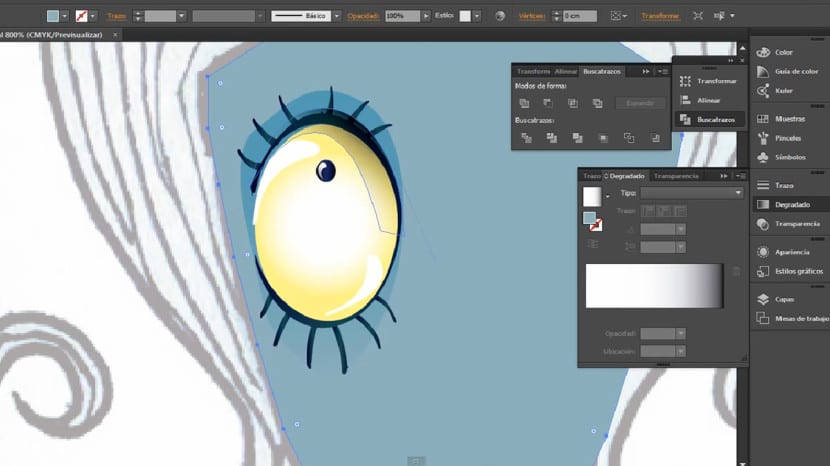
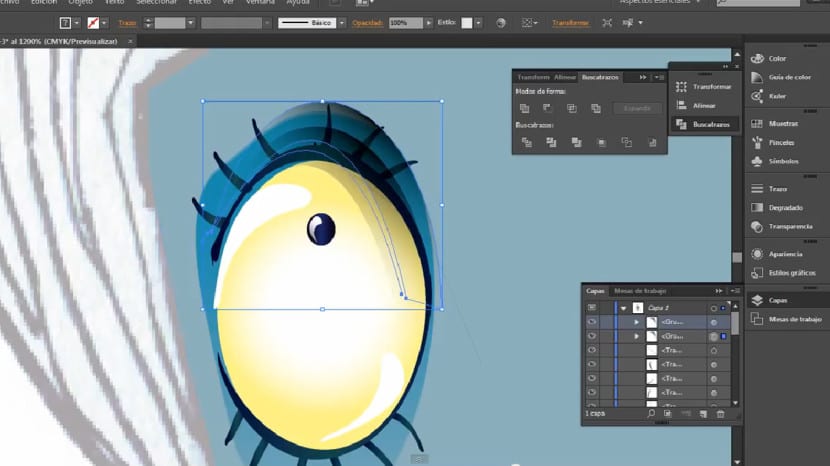
ಅಭಿನಂದನೆಗಳು ನೀವು ಮೊದಲ ಕಣ್ಣಿನ ಮೂಲಗಳನ್ನು ಮಾಡಿದ್ದೀರಿ! ನಾವು ಚೆನ್ನಾಗಿ ಮಾಡುತ್ತಿದ್ದೇವೆ. ಸರಿಯಾದ ಪ್ರದೇಶದಲ್ಲಿ ಒಂದೇ ರೀತಿಯ ಪ್ರತಿಕೃತಿಯನ್ನು ಮಾಡಲು ಮತ್ತು ಅದೇ ರೀತಿಯ ಕಣ್ಣನ್ನು ರಚಿಸಲು, ನಾವು ಕಣ್ಣಿನ ಎಲ್ಲಾ ಪದರಗಳು ಮತ್ತು ಅಂಶಗಳನ್ನು ಆಯ್ಕೆ ಮಾಡುತ್ತೇವೆ. ನೀವು ಅವುಗಳನ್ನು ಆಯ್ಕೆ ಮಾಡಿದ ನಂತರ ನಾವು ಮೆನು ಕ್ಲಿಕ್ ಮಾಡುತ್ತೇವೆ ವಸ್ತು> ಗುಂಪು ಈ ಅಂಶಗಳ ಗುಂಪನ್ನು ಪ್ರತಿಬಿಂಬಿಸಲು. ನೀವು ಒ ಕೀಲಿಯೊಂದಿಗೆ ಗುಂಪು ಆಯ್ಕೆಯನ್ನು ಪ್ರವೇಶಿಸಬಹುದು ಅಥವಾ ರೊಟೇಟ್ ಟೂಲ್ನಲ್ಲಿ ಕಂಡುಬರುವ ಡ್ರಾಪ್-ಡೌನ್ ಬಟನ್ನಲ್ಲಿ ಪ್ರವೇಶಿಸಬಹುದು ಎಂಬುದನ್ನು ನೆನಪಿಡಿ. ಪಾಪ್-ಅಪ್ ವಿಂಡೋ ಕಾಣಿಸಿಕೊಂಡಾಗ ನಾವು ಆಯ್ಕೆಯನ್ನು ಸಕ್ರಿಯಗೊಳಿಸುತ್ತೇವೆ "ಲಂಬ ಅಕ್ಷವನ್ನು ತೆಗೆದುಕೊಳ್ಳಿ" ಮತ್ತು ನಾವು ಈ ಆಯ್ಕೆಯನ್ನು ಬಟನ್ನಲ್ಲಿ ಖಚಿತಪಡಿಸುತ್ತೇವೆ "ನಕಲಿಸಿ»ಮತ್ತು ನಮಗೆ ಆಸಕ್ತಿಯು ಪ್ರತಿಕೃತಿಯನ್ನು ಮಾಡುವುದು ಮತ್ತು ಮೂಲ ಕಣ್ಣಿನ ಸ್ಥಾನವಲ್ಲ. ಇದನ್ನು ಮಾಡಿದ ನಂತರ, ನಾವು ಹೊಸ ಪ್ರತಿಕೃತಿಯನ್ನು ಕಪ್ಪು ಪಾಯಿಂಟರ್ನೊಂದಿಗೆ ನಮಗೆ ಆಸಕ್ತಿಯಿರುವ ಪ್ರದೇಶಕ್ಕೆ ಎಳೆಯುತ್ತೇವೆ.
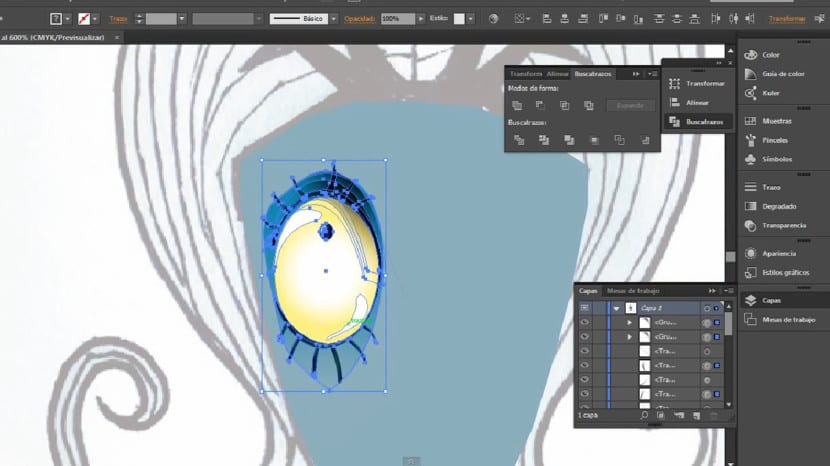

ಮುಂದೆ ನಾವು ಕಣ್ಣಿನ ಸುತ್ತಲೂ ಇನ್ನೂ ದೊಡ್ಡ ನೆರಳು ರಚಿಸುತ್ತೇವೆ. ನಾವು ಅಸ್ತಿತ್ವದಲ್ಲಿರುವದನ್ನು ನಕಲು ಮಾಡುತ್ತೇವೆ ಮತ್ತು ನೀವು ಚಿತ್ರದಲ್ಲಿ ನೋಡುತ್ತಿರುವಂತೆಯೇ ಗ್ರೇಡಿಯಂಟ್ ಅನ್ನು ಇಡುತ್ತೇವೆ. ನೀಲಿ ವರ್ಣವು ಬಿಳಿಯಾಗಿರಬೇಕು, ನಾವು ಆ ಗ್ರೇಡಿಯಂಟ್ ಅನ್ನು ಸಾಕಷ್ಟು ಸುಗಮಗೊಳಿಸಬೇಕು.
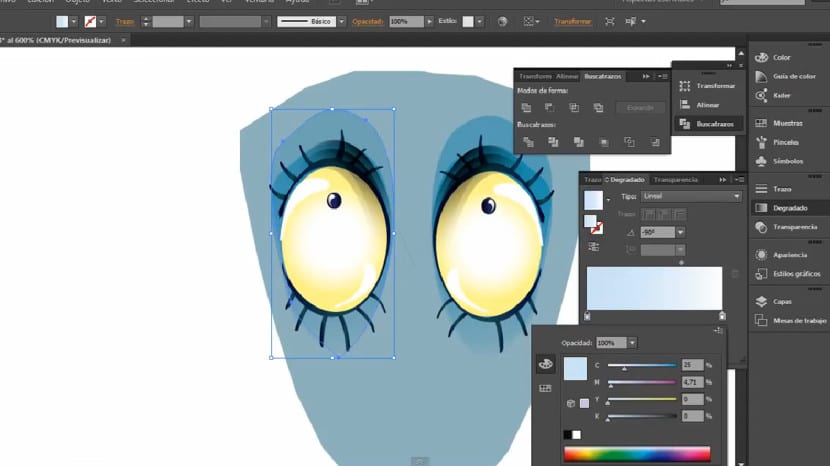
ನೀವು ನೋಡುವಂತೆ, ನಾನು ಚರ್ಮದ ಟೋನ್ ಅನ್ನು ಹಗುರವಾಗಿ ಮಾರ್ಪಡಿಸಿದ್ದೇನೆ, ನೀವು ಇಷ್ಟಪಟ್ಟಾಗ ನೀವು ಇದನ್ನು ಮಾರ್ಪಡಿಸಬಹುದು ಎಂಬುದನ್ನು ನೆನಪಿನಲ್ಲಿಡಿ ಆದರೆ ನೀವು ಬೇಗನೆ ನಿರ್ಧರಿಸಿದರೆ ಅದು ಉತ್ತಮ ಸಂಯೋಜನೆಯಾಗಿರುತ್ತದೆ. ನಾವು ಮೂಗನ್ನು ಕೆಲಸ ಮಾಡಲು ಪ್ರಾರಂಭಿಸುತ್ತೇವೆ, ಮುಖಕ್ಕೆ ಹೆಚ್ಚಿನ ಆಳ ಮತ್ತು ಚೈತನ್ಯವನ್ನು ನೀಡಲು ನಾವು ಮೂಗಿನ ಸೇತುವೆಯನ್ನು ನಿರ್ಮಿಸುತ್ತೇವೆ. ಇದನ್ನು ಮಾಡಲು ನಾವು ಪೆನ್ನಿನಿಂದ ತ್ರಿಕೋನ ಆಕಾರವನ್ನು ರಚಿಸುತ್ತೇವೆ ಮತ್ತು ಅದನ್ನು ಪಾರದರ್ಶಕದಿಂದ ಬಿಳಿ ಬಣ್ಣಕ್ಕೆ ಪ್ರಾರಂಭಿಸುವ ಗ್ರೇಡಿಯಂಟ್ನೊಂದಿಗೆ ತುಂಬಿಸುತ್ತೇವೆ. ನಾವು ಒಂದೇ ರೀತಿಯ ಆಕಾರವನ್ನು ರಚಿಸುತ್ತೇವೆ ಆದರೆ ಮಧ್ಯದಲ್ಲಿ ಸಣ್ಣ ಆಯಾಮಗಳನ್ನು ಹೊಂದಿದ್ದೇವೆ ಮತ್ತು ಅದಕ್ಕೆ ಹಗುರವಾದ ಗ್ರೇಡಿಯಂಟ್ ನೀಡುತ್ತೇವೆ.
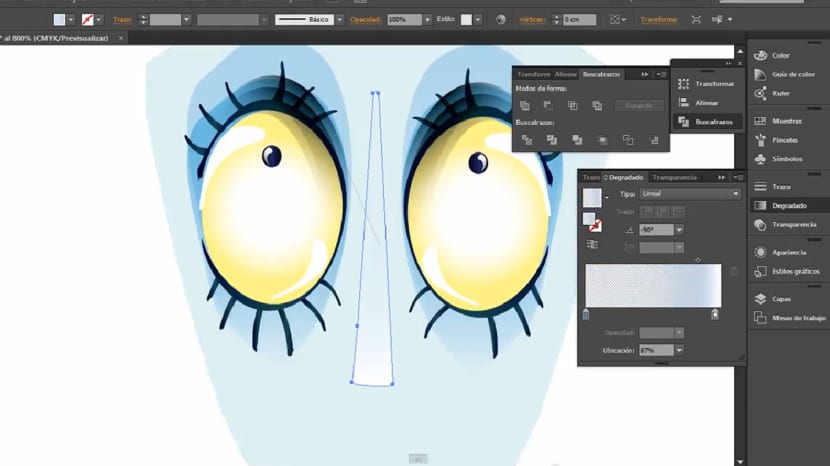
ಮೂಗಿನ ಆಕಾರವನ್ನು ರಚಿಸಲು ನಾವು ಸ್ಕೆಚ್ ಸ್ವತಃ ತರುವ ವಿನ್ಯಾಸದಿಂದ ನಮ್ಮನ್ನು ಬೇರ್ಪಡಿಸುತ್ತೇವೆ. ನಾವು ಮುಖದಂತೆಯೇ ಅದೇ ಪ್ರಕ್ರಿಯೆಯನ್ನು ಅನುಸರಿಸುತ್ತೇವೆ, ನಾವು ಮೊದಲು ಅದರ ಪ್ರೊಫೈಲ್ನಲ್ಲಿ ಅಥವಾ ಪೆನ್ ಟೂಲ್ನೊಂದಿಗೆ ಅರ್ಧದಷ್ಟು ಕೆಲಸ ಮಾಡುತ್ತೇವೆ. ಹಗುರವಾದ ಗ್ರೇಡಿಯಂಟ್ನಿಂದ ಗಾ er ವಾದ ಬಣ್ಣಕ್ಕೆ ಹೋಗುವ ಅದನ್ನು ತುಂಬಲು ನಾವು ಲಂಬ ಗ್ರೇಡಿಯಂಟ್ ಅನ್ನು ಬಳಸುತ್ತೇವೆ. ಈ ಆಕಾರದಿಂದ ನಾವು ಸಂತೋಷಗೊಂಡ ನಂತರ ನಾವು ಅದನ್ನು ಲಂಬ ಅಕ್ಷವನ್ನು ಉಪಕರಣದೊಂದಿಗೆ ತೆಗೆದುಕೊಳ್ಳುವ ಮೂಲಕ ನಕಲು ಮಾಡುತ್ತೇವೆ ಪ್ರತಿಬಿಂಬಿಸಿ (ಒ) ಮತ್ತು ನಾವು a ನೊಂದಿಗೆ ಎರಡು ಆಕಾರಗಳನ್ನು ಸೇರುತ್ತೇವೆ ಶಿಫ್ಟ್ + Ctrl + J. ಎರಡು ಅಂಶಗಳ ನಡುವೆ ಜಾಗವನ್ನು ಬಿಡದಂತೆ ಅಥವಾ ಇನ್ನೊಂದರ ಮೇಲೆ ಆರೋಹಿಸದಂತೆ ನೋಡಿಕೊಳ್ಳುವುದು.

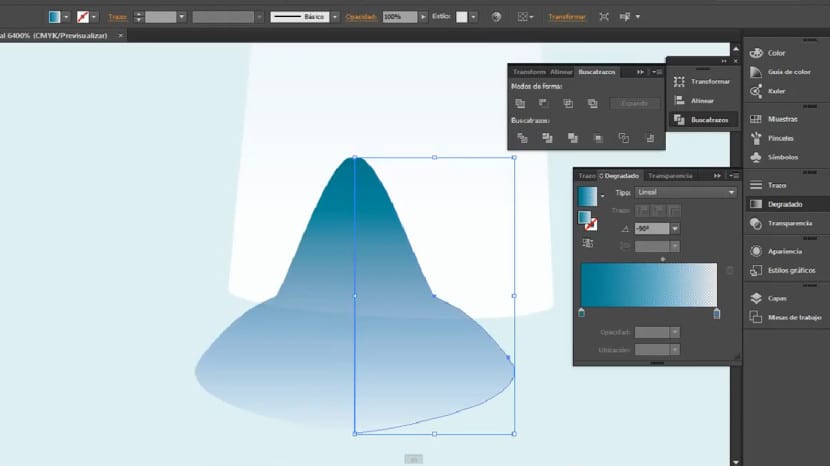
ಪರಿಮಾಣ ಮತ್ತು ಆಳದ ಭಾವನೆಯನ್ನು ಎತ್ತಿ ಹಿಡಿಯಲು ಮೂಗಿನ ಬದಿಗಳಲ್ಲಿ ನೆರಳು ಪ್ರದೇಶಗಳನ್ನು ರಚಿಸುವುದು ಮುಂದಿನ ಹಂತವಾಗಿದೆ. ನಾವು ನೋಡುತ್ತಿರುವಂತೆಯೇ ತ್ರಿಕೋನ ಆಕಾರವನ್ನು ಪೆನ್ ಉಪಕರಣದೊಂದಿಗೆ ರಚಿಸುತ್ತೇವೆ. ಈ ಆಕಾರದ ಒಳಗೆ ನಾವು ಮೂಗಿನಲ್ಲಿರುವ ಗ್ರೇಡಿಯಂಟ್ಗೆ ವಿಲೋಮ ಗ್ರೇಡಿಯಂಟ್ ಅನ್ನು ರಚಿಸುತ್ತೇವೆ. ಮುಂದೆ ನಾವು ಅದೇ ವಿಧಾನವನ್ನು ಕೈಗೊಳ್ಳುತ್ತೇವೆ. ಕನ್ನಡಿ> ಲಂಬ ಅಕ್ಷದೊಂದಿಗೆ ಕನ್ನಡಿ> ನಕಲಿಸಿr.
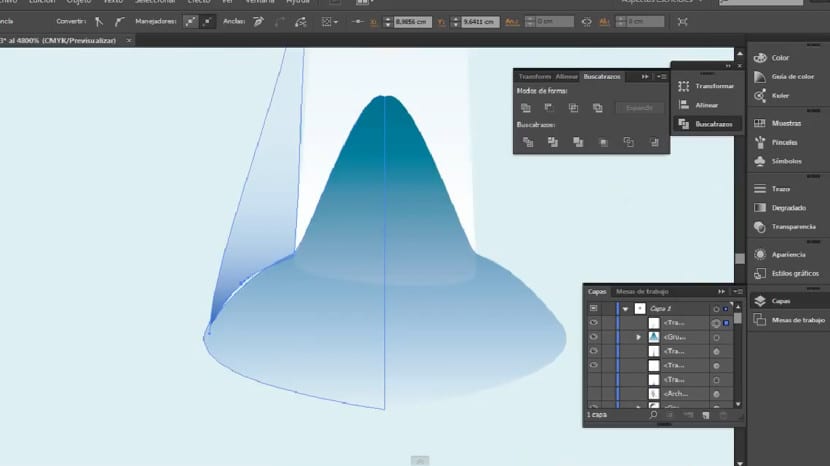
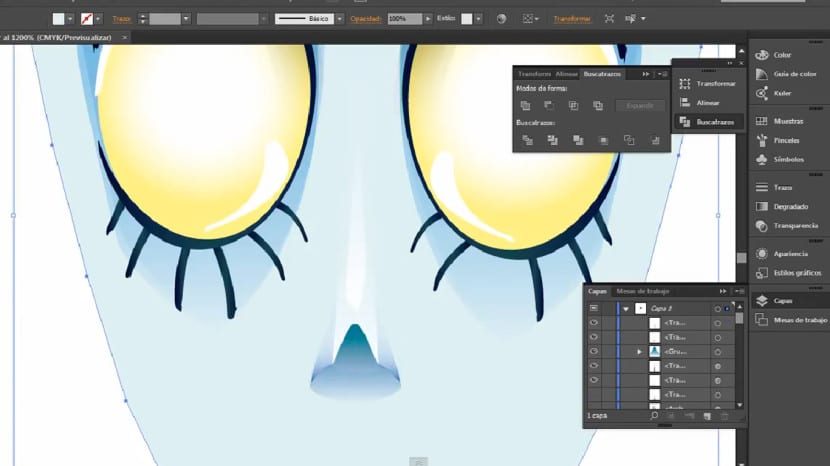
ಮೂಗಿನ ಹೊಳ್ಳೆಗಳ ಆಕಾರವನ್ನು ರಚಿಸಲು ಅದೇ ವಿಧಾನವನ್ನು ರಚಿಸುವುದು ಮುಂದಿನ ವಿಷಯ. ಈ ರೀತಿಯಾಗಿ ಆಂತರಿಕ ಗ್ರೇಡಿಯಂಟ್ಗೆ ಸಂಬಂಧಿಸಿದಂತೆ, ನಾವು ಮೂಗಿನ ಬದಿಗಳಲ್ಲಿ ಬಳಸಿದಂತೆಯೇ ಇರುತ್ತದೆ, ಅಂದರೆ, ಮೇಲಿನ ಪ್ರದೇಶದಲ್ಲಿ ಹಗುರವಾದ ನೀಲಿ ಬಣ್ಣ ಮತ್ತು ಕೆಳಗಿನ ಪ್ರದೇಶದಲ್ಲಿ ಗಾ er ವಾದ ಟೋನ್. ಅಂತೆಯೇ, ನಾವು ಉಪಕರಣದೊಂದಿಗೆ ಪ್ರತಿಫಲಿಸುತ್ತೇವೆ ಕನ್ನಡಿ> ಲಂಬ ಅಕ್ಷದೊಂದಿಗೆ ಕನ್ನಡಿ> ನಕಲಿಸಿ.
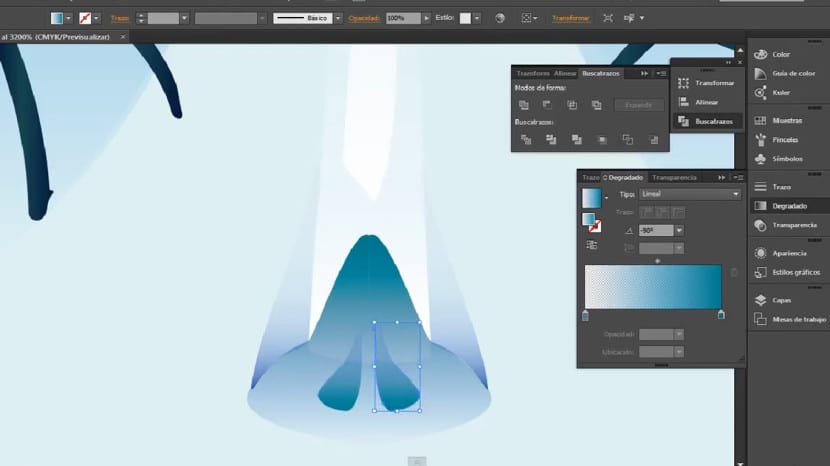
ತುಟಿಗಳನ್ನು ರಚಿಸಲು ನಾವು ಈ ಕೆಳಗಿನ ಆಕಾರವನ್ನು ಪೆನ್ ಉಪಕರಣದೊಂದಿಗೆ ರಚಿಸುತ್ತೇವೆ, ಫಿಲ್ ಬಣ್ಣವಿಲ್ಲದೆ, ಈ ಆಕಾರದ ಒಂದು ಮಾರ್ಗ ಮಾತ್ರ, ನಾವು ರಚಿಸುತ್ತಿರುವ ಆಕಾರವನ್ನು ಉತ್ತಮವಾಗಿ ನೋಡುತ್ತೇವೆ. ಈ ಆಕಾರವನ್ನು ರಚಿಸಿದ ನಂತರ, ನಾವು ಅದನ್ನು ಚಿತ್ರದಲ್ಲಿ ಗೋಚರಿಸುವ ಬಣ್ಣಗಳೊಂದಿಗೆ ಲಂಬ ಗ್ರೇಡಿಯಂಟ್ನೊಂದಿಗೆ ತುಂಬುತ್ತೇವೆ. ಇದನ್ನು ಮಾಡಿದ ನಂತರ, ನಾವು ಸ್ಮಡ್ಜ್ ಬ್ರಷ್ ಅನ್ನು ಬಳಸುತ್ತೇವೆ ಮತ್ತು ಆ ಎರಡು ತುಟಿಗಳನ್ನು ಎರಡು ಭಾಗಗಳಾಗಿ ವಿಭಜಿಸುವ ಮಾರ್ಗವನ್ನು ಮಾಡುತ್ತೇವೆ. ನಾವು ಪಾತ್ ಫೈಂಡರ್ಗೆ ಹೋಗಿ ಟ್ರಿಮ್ ಟೂಲ್ ಅನ್ನು ಆಯ್ಕೆ ಮಾಡುತ್ತೇವೆ ಆದ್ದರಿಂದ ತುಟಿಗಳು ಸ್ವತಂತ್ರವಾಗಿ ಉಳಿಯುತ್ತವೆ ಮತ್ತು ನಾವು ಒಂದನ್ನು ಇನ್ನೊಂದರ ಮೇಲೆ ಸ್ವಲ್ಪಮಟ್ಟಿಗೆ ಆರೋಹಿಸುತ್ತೇವೆ.
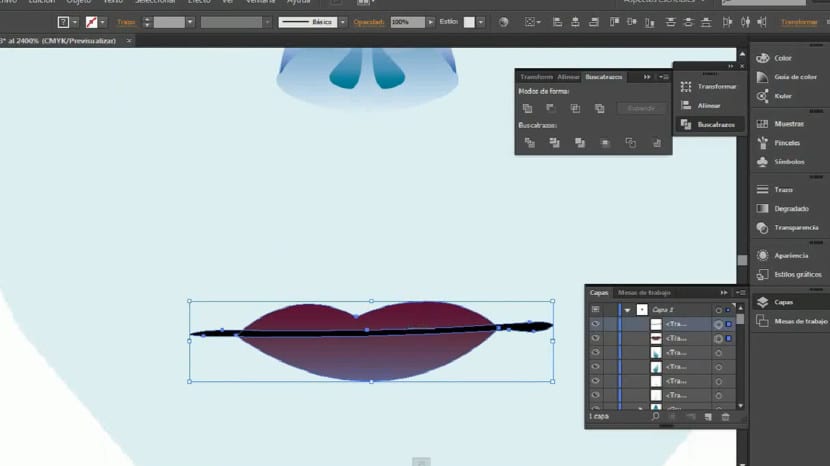
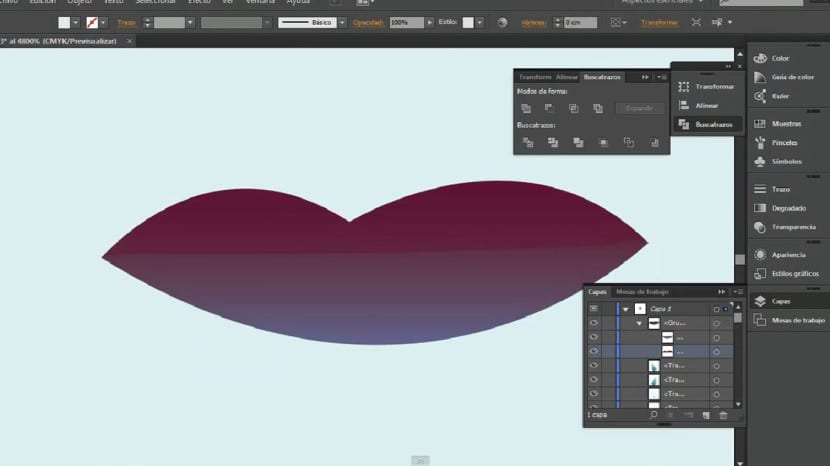
ಅಂತಿಮವಾಗಿ, ನಾವು ಕಣ್ಣಿನ ಹೊಳಪಿನಲ್ಲಿ ಬಳಸಿದ ಅದೇ ತಂತ್ರವನ್ನು ಅನುಸರಿಸಿ ಕೆಳಗಿನ ತುಟಿಗೆ ಹೊಳಪು ರಚಿಸುತ್ತೇವೆ. ನಾವು ನೋಡುವ ಆಕಾರವನ್ನು ನಾವು ರಚಿಸುತ್ತೇವೆ ಮತ್ತು ಅದನ್ನು ಬಿಳಿ ಬಣ್ಣದಿಂದ ಕಪ್ಪು ಬಣ್ಣಕ್ಕೆ ಹೋಗುವ ಗ್ರೇಡಿಯಂಟ್ನೊಂದಿಗೆ ತುಂಬಿಸಿ ಮತ್ತು ಅದನ್ನು ಅನ್ವಯಿಸುತ್ತೇವೆ ರಾಸ್ಟರ್ ಬ್ಲೆಂಡಿಂಗ್ ಮೋಡ್.
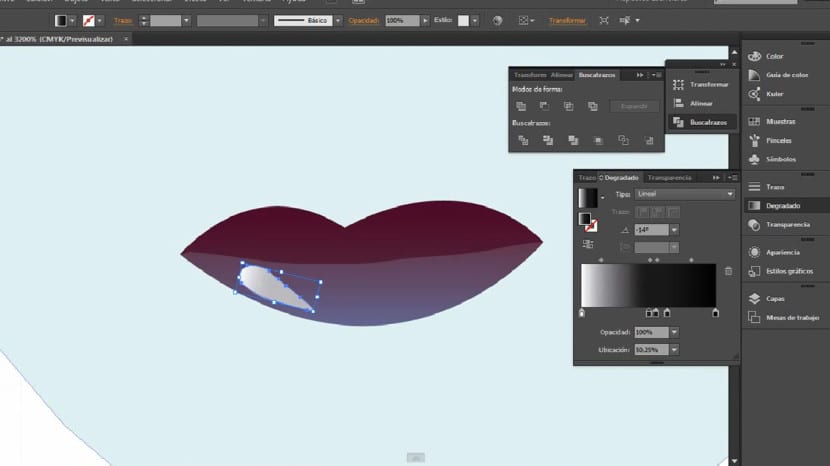
ಮತ್ತು, ಇಲ್ಲಿಯವರೆಗೆ ನಾವು ಈ ಎರಡನೇ ಭಾಗದಲ್ಲಿ ನೋಡುತ್ತೇವೆ. ನಾವು ಈಗಾಗಲೇ ಮುಖದ ವೈಶಿಷ್ಟ್ಯಗಳನ್ನು ರಚಿಸಿದ್ದೇವೆ! ಸುಲಭ ಸರಿ? ನೀವು ಯಾವುದೇ ಪ್ರಶ್ನೆಗಳನ್ನು ಅಥವಾ ಸಮಸ್ಯೆಗಳನ್ನು ಹೊಂದಿದ್ದರೆ, ನಿಮ್ಮ ಪ್ರಶ್ನೆಗಳನ್ನು ಕಾಮೆಂಟ್ಗಳ ಮೂಲಕ ಹೆಚ್ಚಿಸಲು ಹಿಂಜರಿಯಬೇಡಿ;)